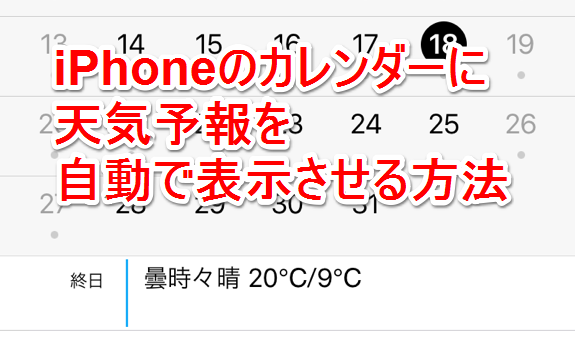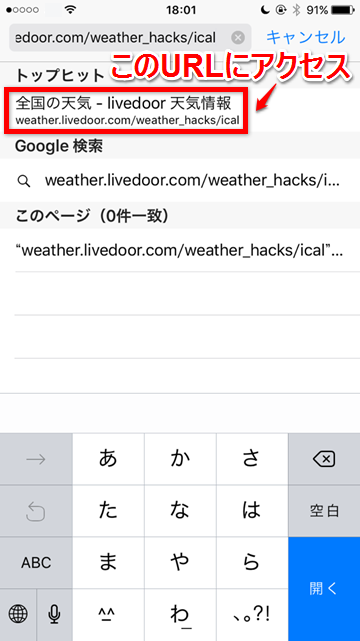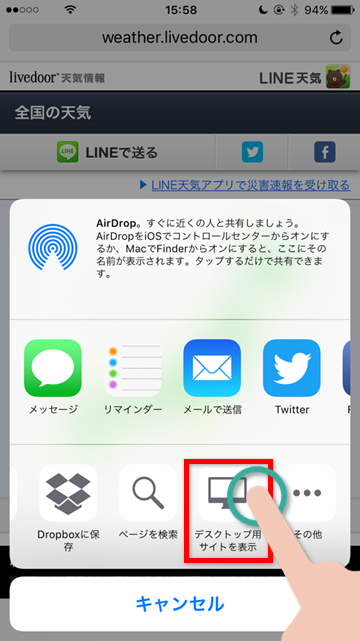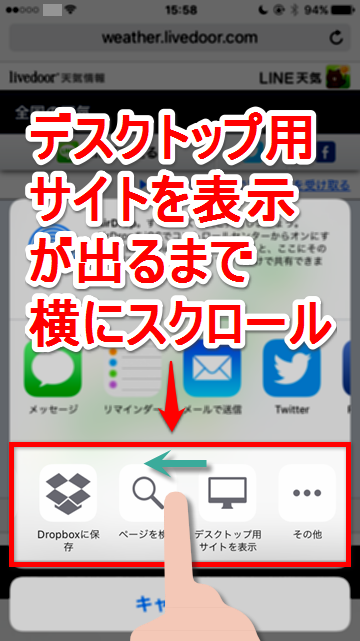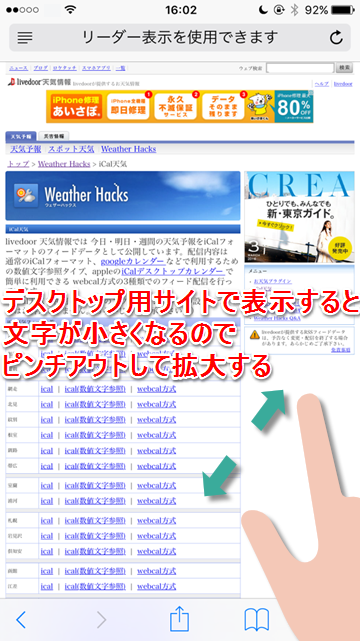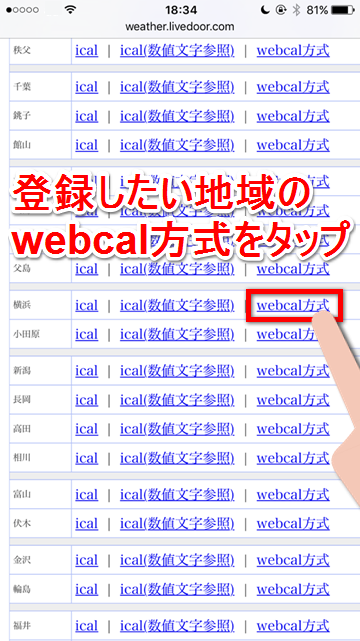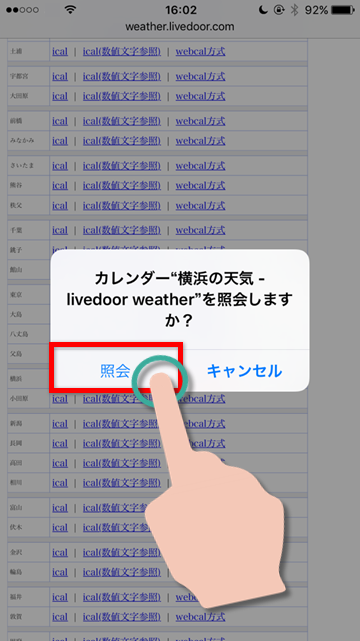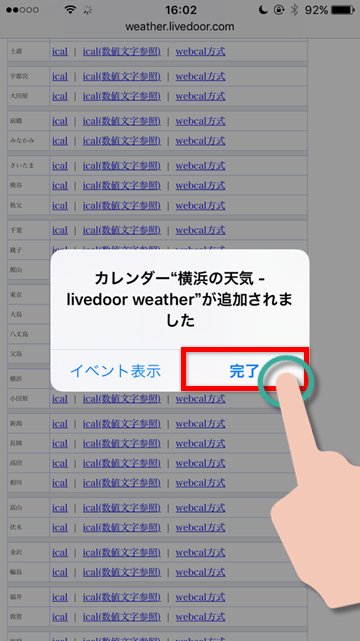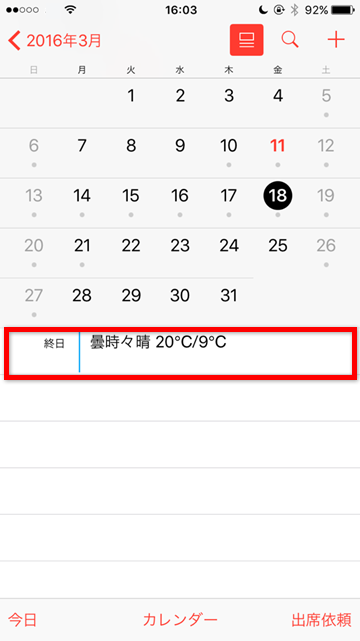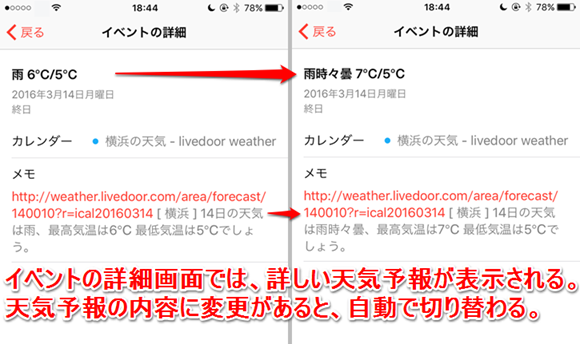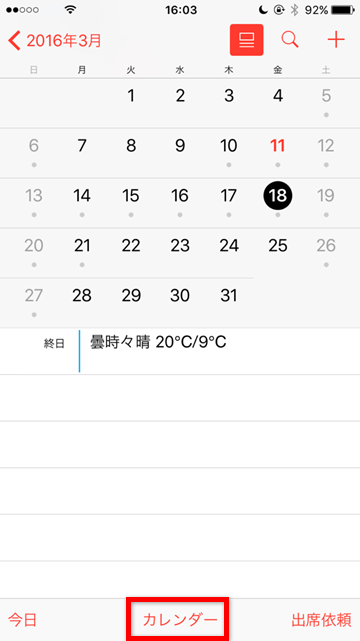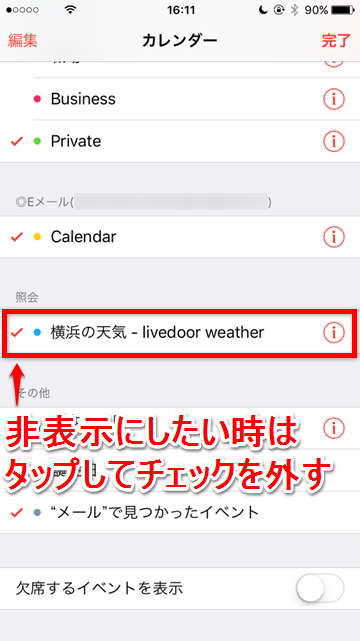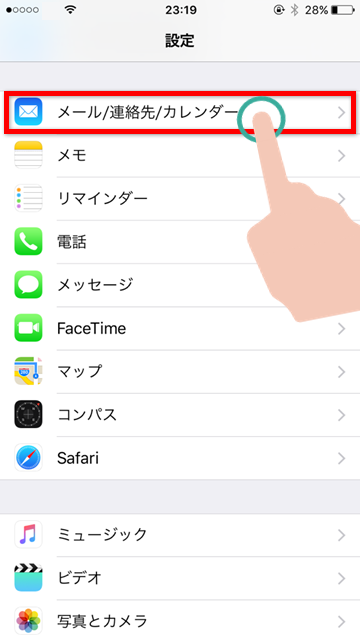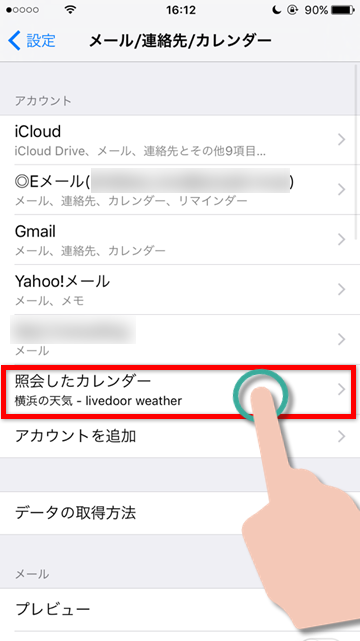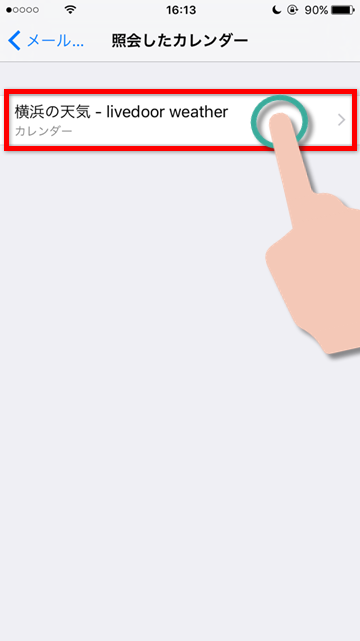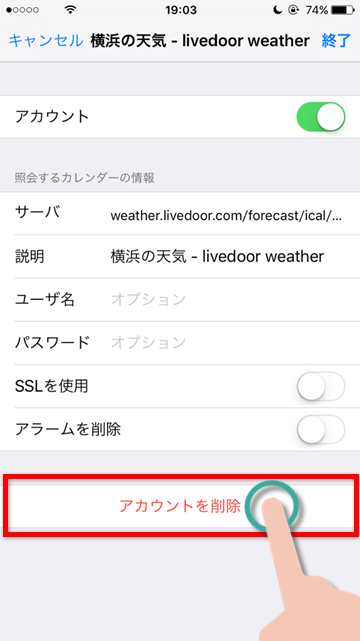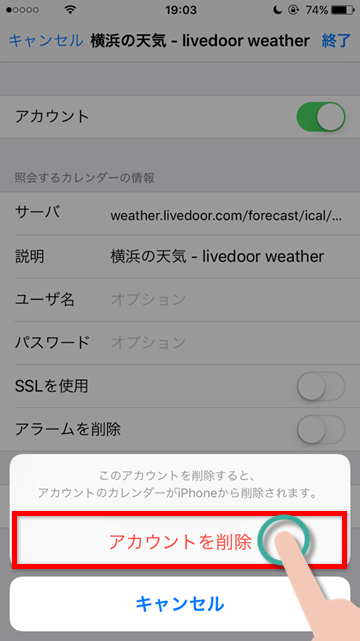【Tips】iPhoneのカレンダーアプリに週間天気予報を追加する方法

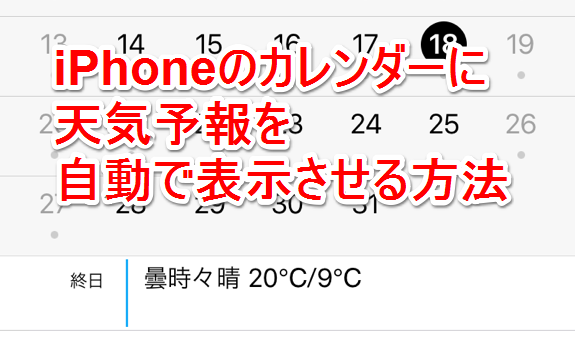
予定管理に便利なiPhoneの標準カレンダーですが、標準カレンダーには、
カレンダーの照会という機能があります。
これは、WEB上などで公開されているカレンダーを参照して、自分のカレンダーに表示する機能で、活用すると
天気予報や
映画の公開スケジュールなどを表示できるようになります。
今回は、実際に
1週間分の天気予報をカレンダーに表示できるように設定してみましょう。
iOSカレンダーに天気予報を表示する方法
1
livedoor天気情報のWeather Hacksにアクセス
2
Safariの「共有ボタン」をタップ
3
「デスクトップ用サイトを表示」をタップ
「デスクトップ用サイトを表示」が見当たらない時は、赤く囲ったエリアで横にスクロールしてみてください
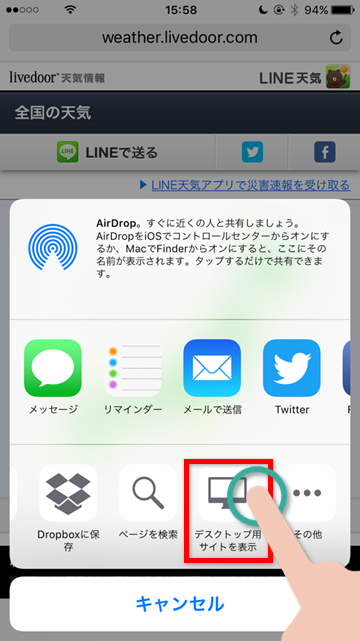
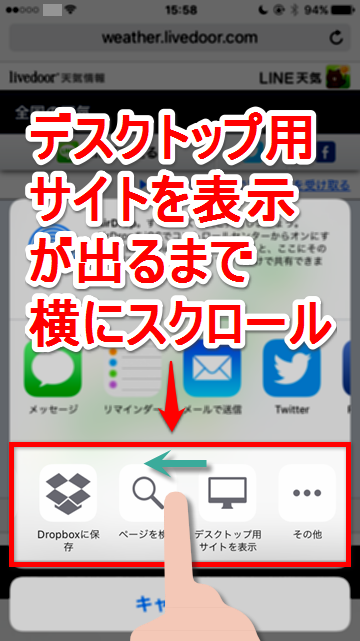
4
自分の地域の「webcal方式」をタップ
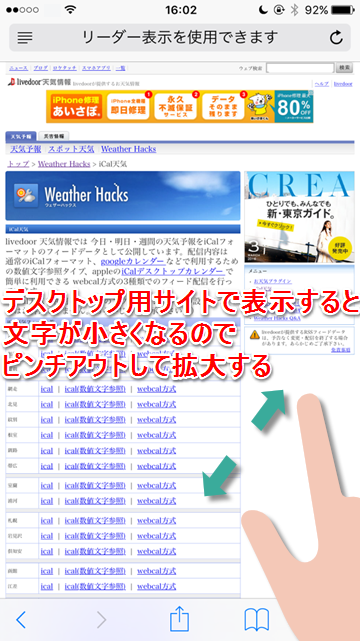
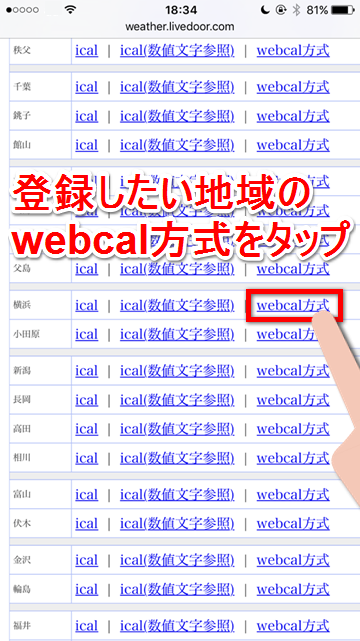
5
「照会」をタップし「完了」をタップ
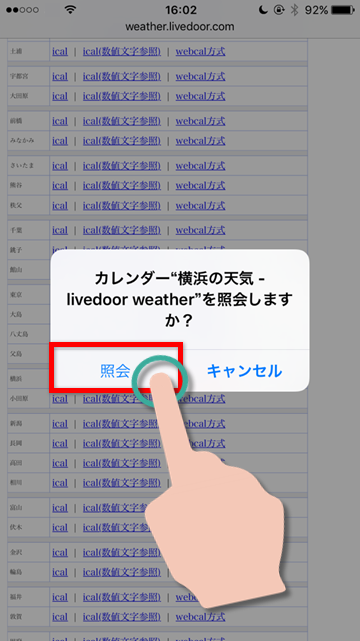
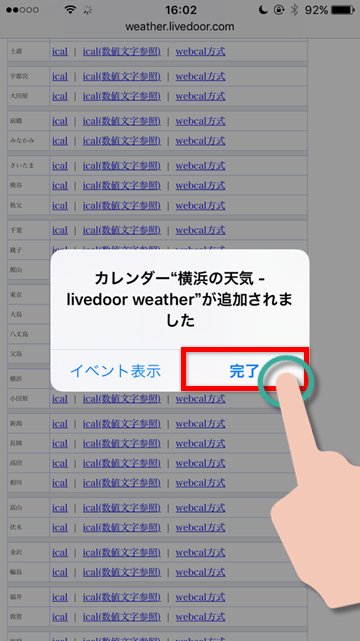
以上で、iPhoneのカレンダーに1週間分の天気が表示されるようになりました。
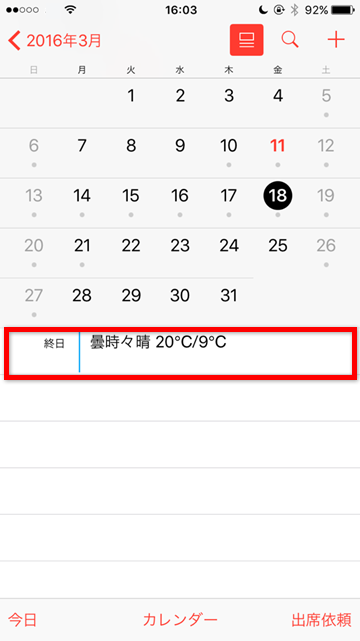
標準カレンダーを見てみると、このように、天気と最高気温/最低気温が表示されます。
この表示をタップして「イベントの詳細」画面を開くと、天気予報の詳細や、URLが表示されます。
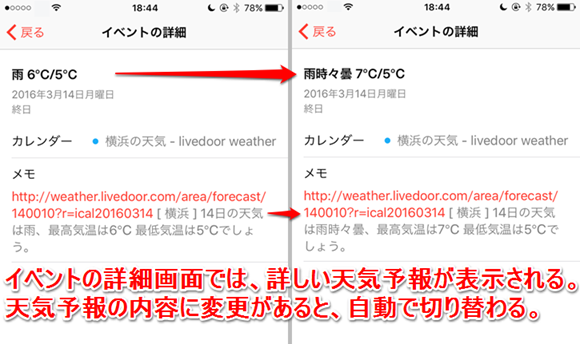
また、天気予報に変更があれば、自動で更新されて内容が変更されます。
登録した天気予報を一時的に非表示にする
天気予報の表示を一時的に非表示にしたい、という時は以下の手順を行ってください。
1
カレンダーを開き「カレンダー」をタップ
2
照会の「○○の天気 – livedoor weather」をタップ
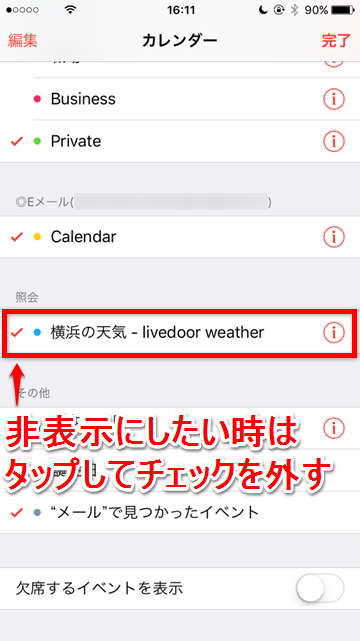 タップするとチェックのオン/オフができます。チェックを外すと非表示、チェックを入れると表示、と切り替わります
タップするとチェックのオン/オフができます。チェックを外すと非表示、チェックを入れると表示、と切り替わります
登録した天気予報を削除する
また、一時的にではなく完全に削除したい場合は以下の手順です。
1
「設定」→「メール/連絡先/カレンダー」をタップ
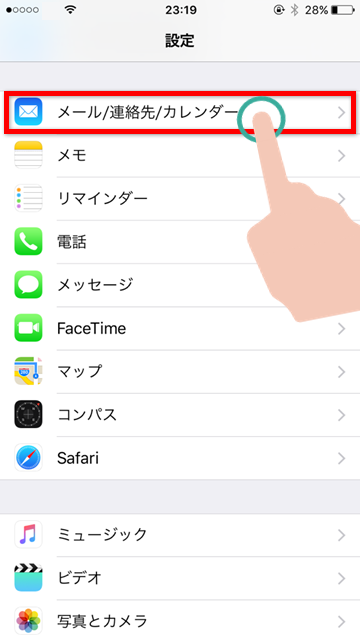 ホーム画面から「設定」を起動します
ホーム画面から「設定」を起動します
2
「照会したカレンダー」をタップ
3
「○○の天気 – livedoor weather」をタップ
4
「アカウントを削除」をタップ
5
もう一度「アカウントを削除」をタップ
以上で天気予報を削除することができました。引っ越しで必要なくなったり、登録する地域を変えたいときは、この手順で削除・非表示してくださいね。